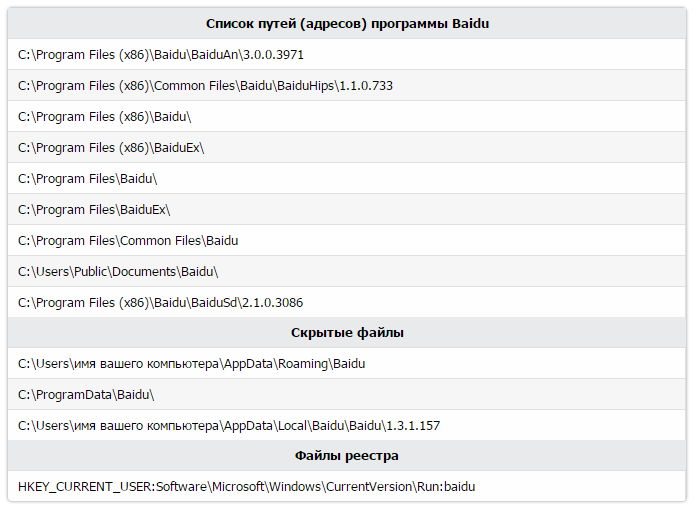-Цитатник
Колбаса домашняя "Балыковая" ...
Простой узор спицами - (2)Простой узор спицами Раппорт узора 2 петели + 2 кромочные. 1 ряд: кромочная...
От старости и усталости: Всего 1 точка на теле! - (2)От старости и усталости: Всего 1 точка на теле! Акупрессура заключается в надавливании п...
КЕФИРНЫЙ БИСКВИТ (ОЧЕНЬ ПЫШНЫЙ). - (1)КЕФИРНЫЙ БИСКВИТ (ОЧЕНЬ ПЫШНЫЙ). Ингредиенты для «Кефирный бисквит»: Яйцо куриное (комнатной t*)...
Обновление драйверов на Windows.-Владимир_Шильников - (2)Обновление драйверов на Windows. Драйверы компьютера или ноутбука под управлением операционной си...
-Рубрики
- для детей (270)
- эпиграфы (71)
- кремы.глазури (42)
- аватарки (41)
- овощные блюда (40)
- рыбные блюда (39)
- развлечения (15)
- мода (12)
- творожные блюда (7)
- хлебопечка (4)
- Уроки поМозилле (3)
- блюда из яиц (2)
- магазины (1)
- анимация.клипарт (106)
- бисер (28)
- виртуальные прогулки (62)
- водный мир. (45)
- все для дневника (136)
- выпечка (132)
- выпечка несладкая (52)
- вышивка (10)
- вязание (387)
- гороскоп (32)
- десерты (123)
- дневник (93)
- закатки.хранение продуктов (86)
- закуски (65)
- здоровье (614)
- игры (69)
- интересное (163)
- интерьер квартиры (17)
- искусство (220)
- кино (539)
- кинотеатр (126)
- клипы (90)
- книги.цитаты (105)
- коллажи (20)
- комнатные растения (60)
- компьютер (363)
- копчение (1)
- котлеты.биточки.тефтели (44)
- красота (142)
- КРЫМ (300)
- кулинария (141)
- любимые актеры.великие люди (131)
- микроволновка (56)
- мой город-Керчь (37)
- музыка (454)
- музыка для здоровья (33)
- музыкальные открытки (78)
- музыкальные развлечения (41)
- мультиварка (140)
- мюзиклы (26)
- мясные блюда (93)
- напитки.коктейли.вина (102)
- новый год и Рождество (217)
- нумерология (23)
- обучающие фильмы.документальные (20)
- огород (70)
- оформление блюд (5)
- оформление дачного участка (23)
- пасха (44)
- плейкасты (30)
- погода (7)
- подводный мир (45)
- поздравления.открытки (95)
- полезные советы (139)
- поэзия (104)
- путешествия (361)
- разные поделки (17)
- рамочки (63)
- растительный и животный мир (74)
- религия (170)
- рецепты с лавашом (15)
- ритуалы.обряды.гадания (100)
- садовые растения (23)
- салаты (96)
- строительство и ремонт своими руками (14)
- схемы в дневник (379)
- тесто.пирожки биляши и т.д. (157)
- торты (246)
- торты без выпечки (66)
- урок.нужная и полезная информация (189)
- уход за лицом (2)
- флешки (74)
- фоны (48)
- фото (118)
- фотообои на рабочий стол (48)
- обои (18)
- фотошоп (48)
- холодец (16)
- цветник на участке (29)
- часики (119)
- шитье (76)
- юмор (148)
-Музыка
- Проститься - саксофон (музыка)
- Слушали: 23419 Комментарии: 0
- Seweryn Krajewski - Lusia
- Слушали: 9491 Комментарии: 0
- Артур Руденко - Забыть нельзя, вернуться невозможно!.
- Слушали: 14971 Комментарии: 0
- Entre nous (Между нами)
- Слушали: 4698 Комментарии: 0
- Дорога без конца (из к/ф "Паганини")
- Слушали: 10171 Комментарии: 0
-Приложения
 ОткрыткиПерерожденный каталог открыток на все случаи жизни
ОткрыткиПерерожденный каталог открыток на все случаи жизни Я - фотографПлагин для публикации фотографий в дневнике пользователя. Минимальные системные требования: Internet Explorer 6, Fire Fox 1.5, Opera 9.5, Safari 3.1.1 со включенным JavaScript. Возможно это будет рабо
Я - фотографПлагин для публикации фотографий в дневнике пользователя. Минимальные системные требования: Internet Explorer 6, Fire Fox 1.5, Opera 9.5, Safari 3.1.1 со включенным JavaScript. Возможно это будет рабо Всегда под рукойаналогов нет ^_^
Позволяет вставить в профиль панель с произвольным Html-кодом. Можно разместить там банеры, счетчики и прочее
Всегда под рукойаналогов нет ^_^
Позволяет вставить в профиль панель с произвольным Html-кодом. Можно разместить там банеры, счетчики и прочее- ТоррНАДО - торрент-трекер для блоговТоррНАДО - торрент-трекер для блогов
- Программа телепередачУдобная программа телепередач на неделю, предоставленная Akado телегид.
-Метки
-Ссылки
пирог к завтраку | Домашняя еда - (1)
Вязание спицами свитер для мужчины - (1)
Немного о жизни и для жизни.: Слабые места знаков Зодиака - (0)
Удлинённый сине-зелёный пуловер вязаный спицами. Схемы и описание - Модели спицами для нас красивых - Мамины ручки - (0)
Самые распространенные порчи | Ключи от счастья: здоровье, красота, семья - (0)
-Поиск по дневнику
-Подписка по e-mail
-Друзья
-Постоянные читатели
-Сообщества
-Статистика
Записей: 9625
Комментариев: 985
Написано: 11224
Как удалить Baidu? |
http://10kilogramm.ru/kak-udalit-baidu.phpПриветствую на своём блоге всех гостей и тех посетителей, у которых на компьютере установлена китайская программа baidu, собственно говоря, о которой пойдёт речь в этой заметке, а если быть более точным речь пойдёт о том, как удалить baidu со своего компьютера.
Для тех, кто не знает что это за программа, отвечу – как выяснилось, baidu (Байду) это китайская антивирусная защита, которая в последнее время распространяется в сети интернет скорее как вирус, нежели наоборот. В большинстве случаев китайская программа устанавливается на компьютер или ноутбук не осознанно, более того как правило процесс установки Baidu производится в скрытом, полностью автоматическом режиме, что в принципе не даёт возможности отказаться от установки данного софта.
За несколько последних месяцев, обслуживая компьютеры разных пользователей, я всё чаще и чаще начал сталкиваться с этим псевдо антивирусом. Большинство клиентов просят удалить китайскую программу с их компьютера ещё во время телефонного разговора, а я в свою очередь сразу понимаю, о какой программе идёт речь – baidu.
Дабы было немного понятнее, вкратце я расскажу про один из таких случаев.
Женщина, которая работает воспитателем в детском саду, готовилась к утреннику, и ей было необходимо скачать детскую песню «Крылатые качели». Неважно как, она скачала эту песню, запустила её на своём компьютере, но вдобавок ко всему теперь на её рабочем столе появился китайский антивирус baidu, который действительно раздражает одним лишь присутствием.
В виду того, что в последнее время эта проблема набирает обороты, а некоторые из моих предыдущих рекомендаций оказались полезными, теперь ещё я решил поделиться информацией и о том, как удалить baidu.
С этой целью, на одном из компьютеров своих клиентов я записал небольшое видео с пошаговыми инструкциями по удалению этой программы, которое теперь я представляю вашему вниманию.
Видео: Как удалить Baidu
Видео это, конечно же, хорошо, но помимо видео инструкции по удалению этой программы вдобавок я решил сделать ещё несколько скриншотов и небольших заметок.
И так, как удалить китайскую программу baidu?
Инструкция: Как удалить китайскую программу baidu?
1. Даже не смотря на некоторые отличия в своих действиях на видео и здесь, первым делом я посоветую скопировать все адреса (пути), по которым доступна эта программа. Что для этого необходимо сделать?
А) Запустить диспетчер задач.
Можно нажать Ctrl + Alt + Delete и выбрать «Диспетчер задач».
Можно нажать второй кнопкой мыши на панели «Пуск» и выбрать «Запустить диспетчер задач».
Б) В появившемся окне перейдите во вкладку «Процессы» и нажмите один раз на строку под названием «Имя образа» или «Описание». Таким образом, вы сможете отсортировать все процессы, запущенные на вашем компьютере и увидите, сколько из них приходится на китайскую программу Baidu.
В данном случае «Байду» запустила на компьютере аж целых 6 дополнительных процессов.
В) Создайте на рабочем столе новый текстовый документ и откройте его.
Г) Теперь, кликнув правой клавишей мыши (или тачпада) на первом процессе, где в описании стоят китайские иероглифы, выберите «Открыть место хранения файла».
Д) Перед вами появится ещё одно окно, кликнув в верхней части которого вы увидите полный путь до файла из диспетчера задач.
Е) Скопируйте этот путь и вставьте его в недавно созданный текстовый документ. Зачем это надо, объясню чуть позже.
Ж) Проделайте эти же действия для каждого процесса с китайскими иероглифами в описании из диспетчера задач. Очень важно, что бы вы сохранили все пути, пусть, даже если они будут повторяться. Выглядеть это должно примерно так.
В большинстве случаев, на разных компьютерах эти пути будут отличаться друг от друга, поэтому важно, что бы у вас были именно ваши пути.
2. Сохранив пути расположения китайской программы в разных уголках вашего компьютера теперь можно приступить к удалению этой «Байды».
В принципе процесс удаления этой программы, даже не смотря на то, что она полностью на китайском языке довольно доступно продемонстрирован в моём видео, поэтому я настоятельно рекомендую всё-таки его посмотреть.
И так, для того что бы удалить антивирус baidu заходим в «Пуск» – «Панель управления» – «Удаление программы» (в некоторых случаях последним пунктом может быть «Программы и компоненты»).
В появившемся списке программ находим китайские иероглифы, нажимаем на них второй кнопкой мыши и выбираем пункт «Удалить Изменить».
3. Перед вами появится первое необычное китайское окно, в котором будет необходимо нажать на вот этот иероглиф.
Во втором окне нажмите на вот этот иероглиф.
И, в конце концов, подтвердите удаление программы baidu нажатием первой кнопки появившегося окна.
Сразу после этого вы увидите процесс удаления китайской программы с вашего компьютера, но не спешите радоваться.
Кстати да, после того как программа будет удалена, перед вами появится ещё одно окошко в котором надо будет нажать «ОК».
4. В большинстве случаев, на компьютере будет установлена не одна китайская программа, а две или даже может быть три, поэтому далее будет необходимо проделать те же самые действия снова и снова и аналогичным способом деинсталлировать все китайские программы с компьютера.
Повторюсь – более подробно про удаление каждой из китайских программ вы можете посмотреть на видео.
Убедившись, что среди программ в панели управления больше не осталось ничего китайского, можно смело переходить к следующей фазе очистки компьютера от нежелательного софта.
5. Даже не смотря на то, что вы только что удалили Baidu, спешу вас огорчить – она по-прежнему присутствует на вашем компьютере. Достаточно снова открыть «Диспетчер задач» и вы увидите, что процессов на китайском языке стало меньше, но парочка из них там все равно присутствует.
Более того, обычно там остаются, скажем так самые вредные процессы – те которые просто так не удалить и те которые невозможно завершить.
6. По сути, все, что мы только что сделали, это было всего лишь частичное удаление.
Что бы полностью удалить baidu с компьютера, дальнейшие действия необходимо производить в безопасном режиме и именно тут нам понадобится тот самый текстовый документ, который мы создавали и наполняли в самом начале.
7. Перезагружаем компьютер, и пока на экране ещё ничего не появилось, начинаем время от времени нажимать клавишу F8 на клавиатуре. По-хорошему перед вами должно появиться вот такое вот меню.
8. С помощью стрелочек «Вверх» и «Вниз» на клавиатуре, выбираем пункт «Безопасный режим» и нажимаем «Enter».
9. После загрузки операционной системы в безопасном режиме программа baidu не сможет запустить свои вредные процессы, а это значит, что здесь мы сможем окончательно от неё избавиться.
Открываем наш текстовый документ в блокноте и копируем первую строку – первый путь.
Нажимаем Пуск и вставляем скопированный путь в строку «Найти программы и файлы». В некоторых случаях можно воспользоваться строкой «Выполнить».
Вставили адрес, нажали «Ввод» и прямиком попали в папку, где расположен тот или иной файл китайской программы baidu, который как раз таки и отвечает за запуск дополнительных процессов.
Как думаете, что нужно сделать с этим файлом? Конечно же, УДАЛИТЬ!!! Более того, я настоятельно рекомендую удалить содержимое всей папки, а ещё лучше и саму папку поднявшись на один или несколько каталогов вверх.
ВАЖНО!!! Если вдруг скопированный файл находится где-то в системной папке, то, конечно же, её удалять целиком нельзя.
10. Используя пути, скопированные в текстовый документ, удаляем все, что может указывать на китайский антивирус Baidu.
Как, например это делал я?
Проделав всю работу, я узнал, что у меня эта программа запускалась из вот этих папок:
C:\Program Files (x86)\Baidu\BaiduAn\3.0.0.3971
C:\Program Files (x86)\Common Files\Baidu\BaiduHips\1.1.0.733
Глядя на эти пути я целиком удалил папку «Baidu» из каталога «Program Files» со всеми вложенными в неё подкаталогами и файлами в первом случае и удалил папку «Baidu» из каталога «Common Files», который находится уже внутри папки «Program Files» во втором случае.
Конечно, можно было удалить лишь конечную папку программы, но раз мы хотим удалить baidu, значит, удаляем её полностью.
Ниже прилагаю список возможных путей, по которым может быть расположена эта программа или какие-то её файлы.
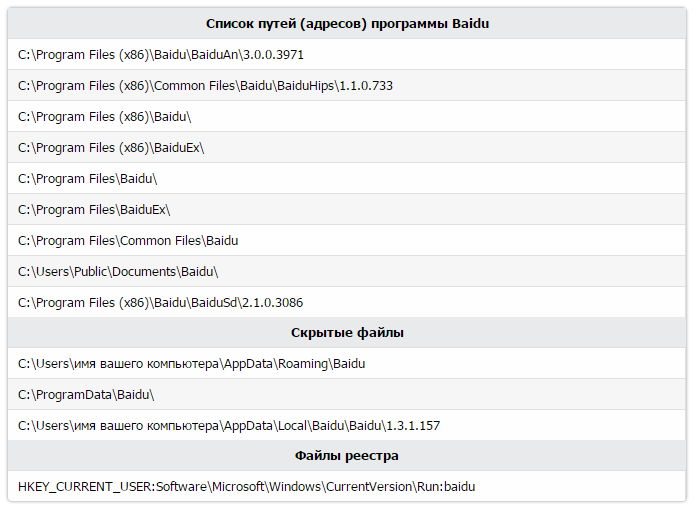
11. После того как вы удалите со своего компьютера все папки с названием «Baidu», можете смело перезагружать свой компьютер и радоваться отсутствию этой непонятной китайской программы.
На всякий пожарный я бы ещё порекомендовал установить на свой компьютер программу «CCleaner», с её помощью хорошенько прочистить свой диск «Ц» и исправить ошибки в реестре. Это однозначно пойдёт на пользу вашему компьютеру.
Baidu - не дай бог вам узнать, что это за программа, но если вдруг она всё-таки оказалась на вашем компьютере, надеюсь теперь вы знаете как её удалить.
Сразу после удаления «Байды» со своего компьютера, я настоятельно рекомендую Скачать программу "Adguard", которая блокирует нежелательную рекламу и препятствует появлению новых угроз на вашем компьютере.
И кстати, чаще всего вместе с появлением китайской программы на вашем компьютере будет отображаться куча рекламы во всех браузерах, и если это ваш случай – предлагаю ознакомиться с одним из вариантов решения данной проблемы.
Всем удачи!
| Рубрики: | компьютер |
| Комментировать | « Пред. запись — К дневнику — След. запись » | Страницы: [1] [Новые] |